
Диспетчер графических драйверов Deepin порекомендует лучшее решение в зависимости от типа вашей видеокарты, а также, вы сможете переключиться на другие решения.
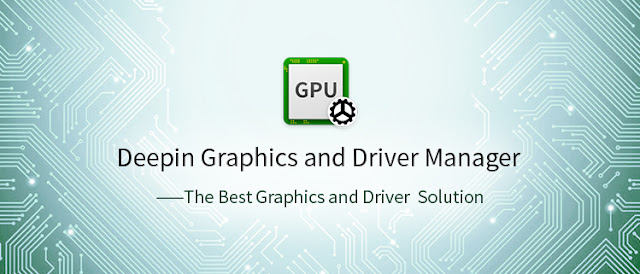
1. Управление графическими драйверами NVIDIA
В случае обнаружения графической карты NVIDIA, Диспетчер графических драйверов Deepin дополнительно проверит режим и количество установленных видеокарт: одна или две видеокарты (применительно как к настольному компьютеру, так и к ноутбуку), проанализирует преимущества и недостатки различных решений для разных графических плат от NVIDIA и их комбинации, и порекомендует наиболее приемлемые варианты.
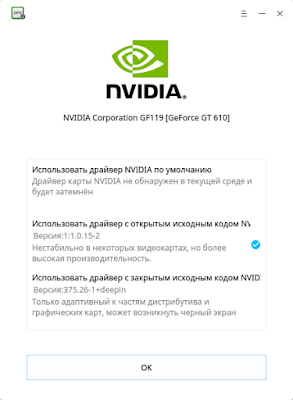
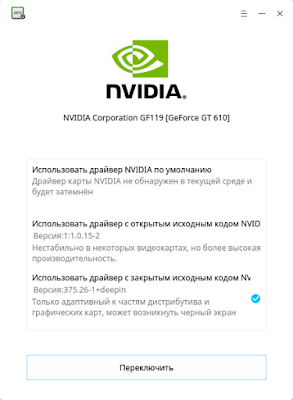
2. Управление графическими драйверами Intel
В случае обнаружения графического решения от Intel, Диспетчер графических драйверов Deepin предложит Вам использовать драйвер по умолчанию обладающий лучшей производительностью, диспетчер проанализирует также преимущества и недостатки других вариантов, которые вы можете выбрать.

3. Управление графическими драйверами AMD
В случае обнаружения графического решения от AMD, Диспетчер графических драйверов Deepin порекомендует Вам использовать официальный драйвер от производителя с открытым исходным кодом, так как в настоящее время другое решение не доступно.
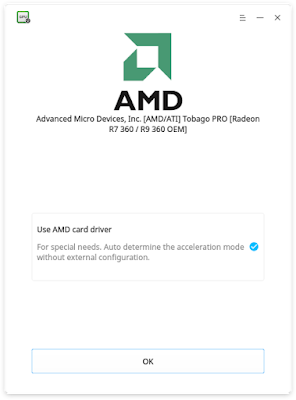
Диспетчер графических драйверов Deepin также поддерживает восстановление исходного драйвера в случае если не удалось установить новый драйвер устройства. Даже если перед Вами пустой экран и ничего не происходит, Вы можете восстановить исходный драйвер, просто нажав кнопку питания.
Вы можете загрузить его в Deepin Store.
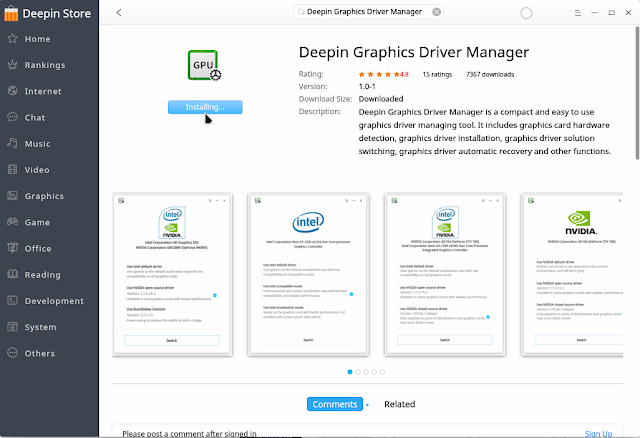
Либо выполнить команду на установку в терминале:
sudo apt install deepin-graphics-driver-manager
По окончании установки откройте Диспетчер графических драйверов Deepin из системного меню:
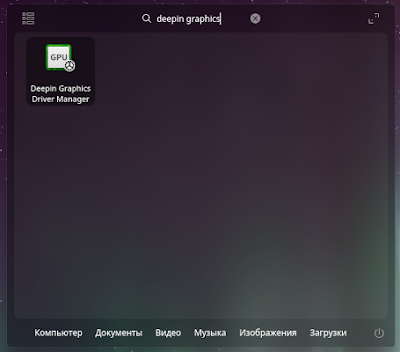
Источник: www.deepin.org/deepin-graphics-and-driver-manager
P.S. Если у вас появились вопросы по данной статье, обсудить их можно на нашем форуме:
http://compizomania.54672.x6.nabble.com/Deepin-Deepin-15-5-td5681.html
Удачи.




























